Postępuj zgodnie z poniższymi instrukcjami, aby podłączyć urządzenie ismartgate do konta IFTTT*:
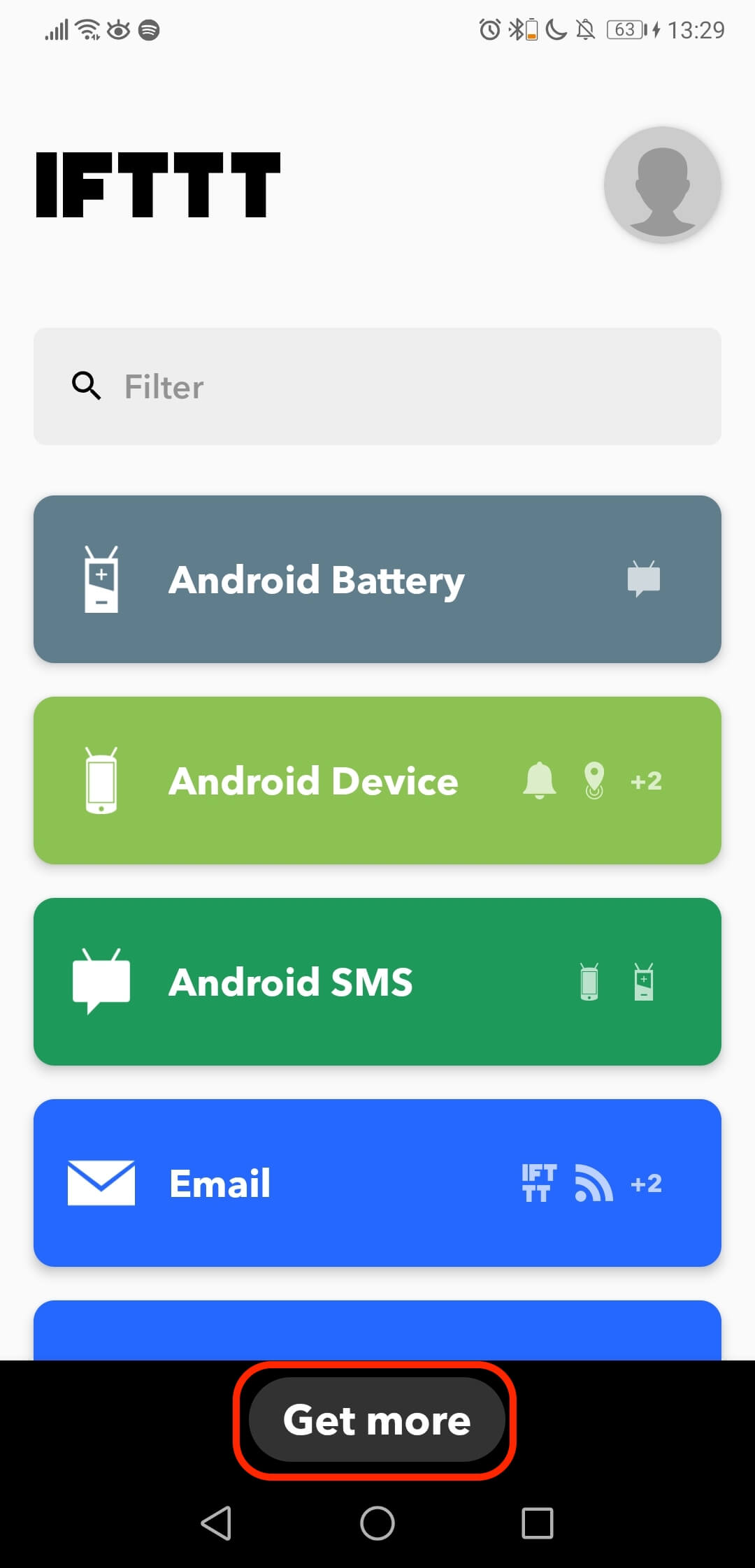
- Otwórz aplikację IFTTT*
- Przejdź do opcji Uzyskaj więcej na dole strony.
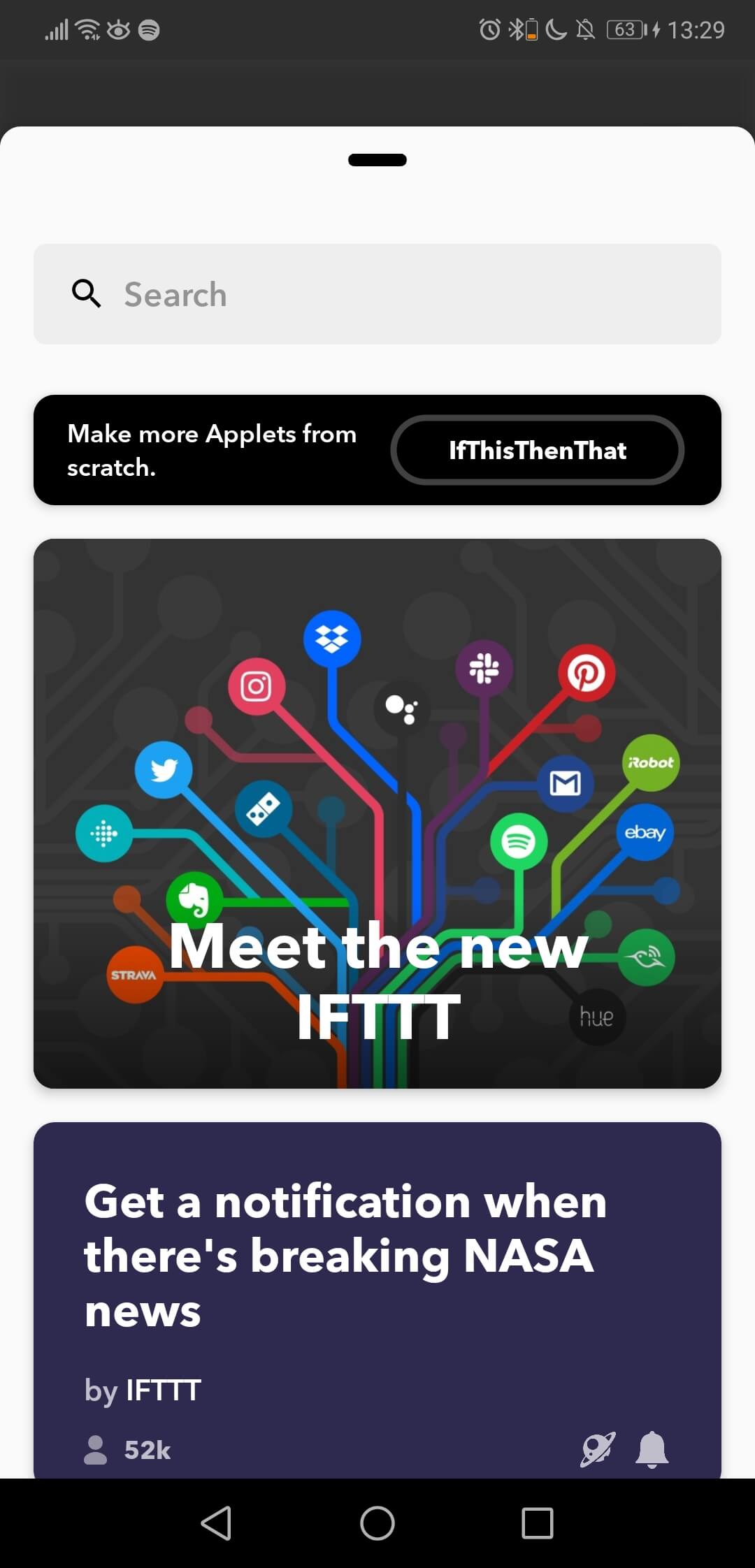
- To jest strona, którą znajdziesz w Get More. Jeśli chcesz dodać nowy aplet, wybierz opcję IfThisThenThat.
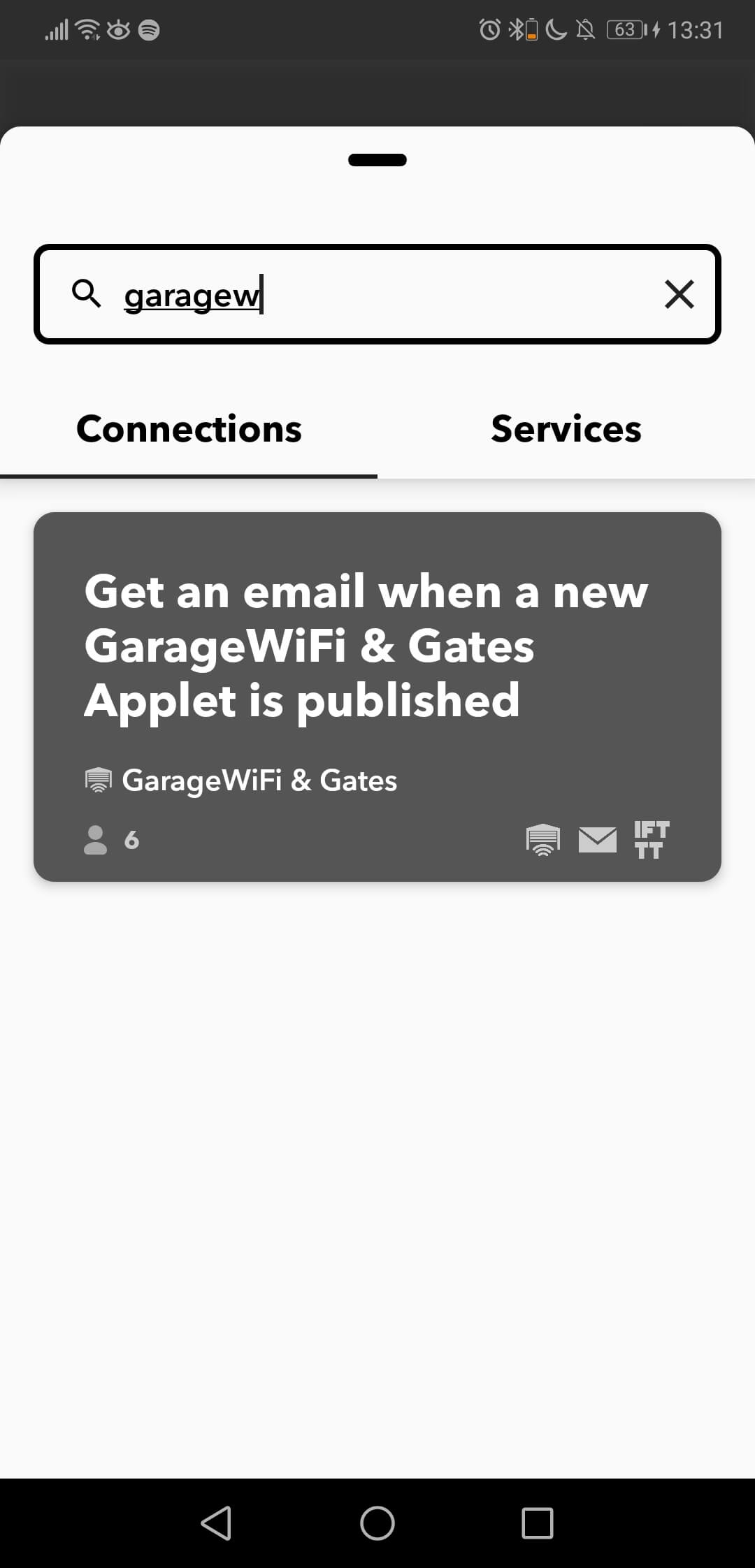
- Wyszukaj usługę GarageWi-Fi & Gates i wybierz pierwszy wyświetlony aplet.
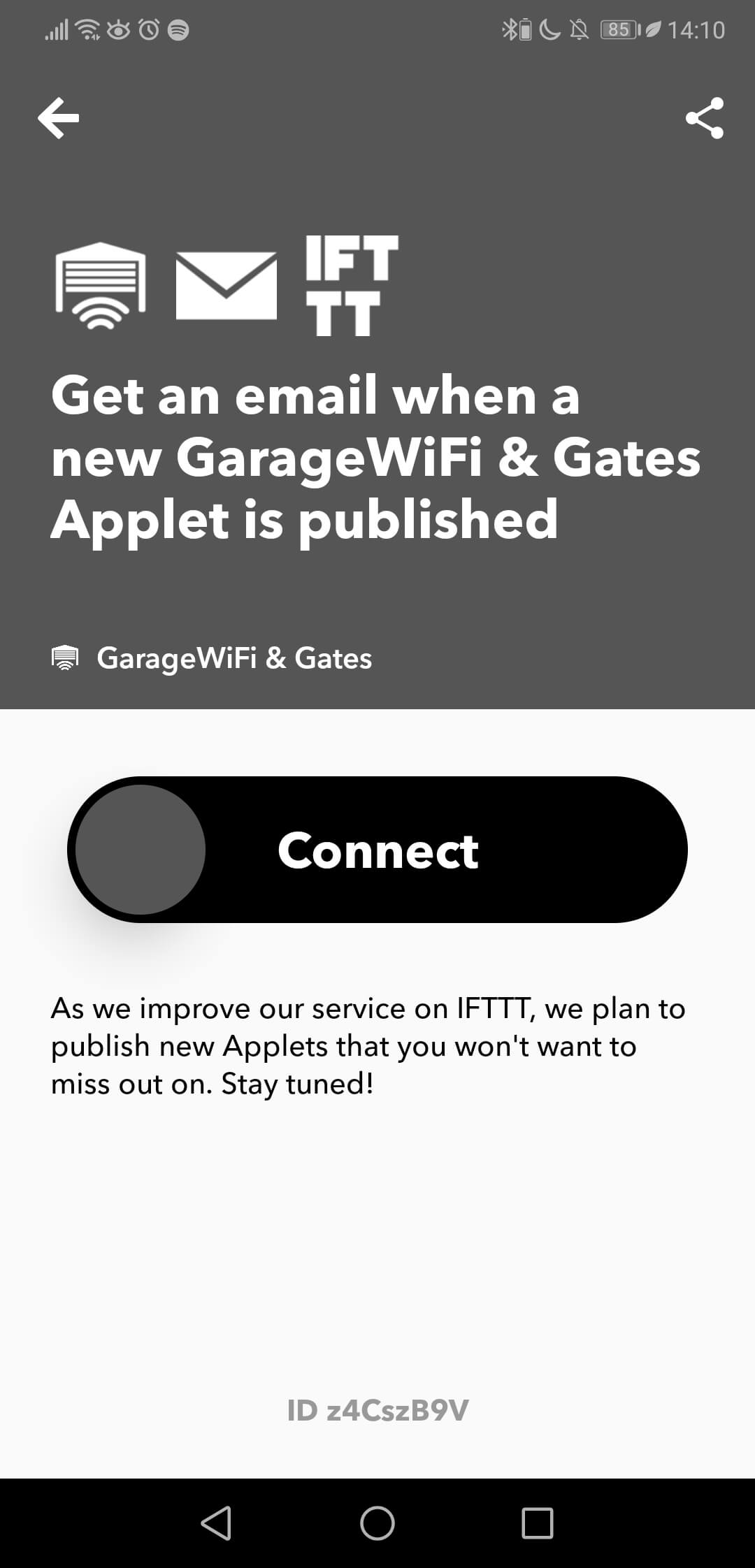
- Przesuń, aby podłączyć ismartgate do IFTTT*.
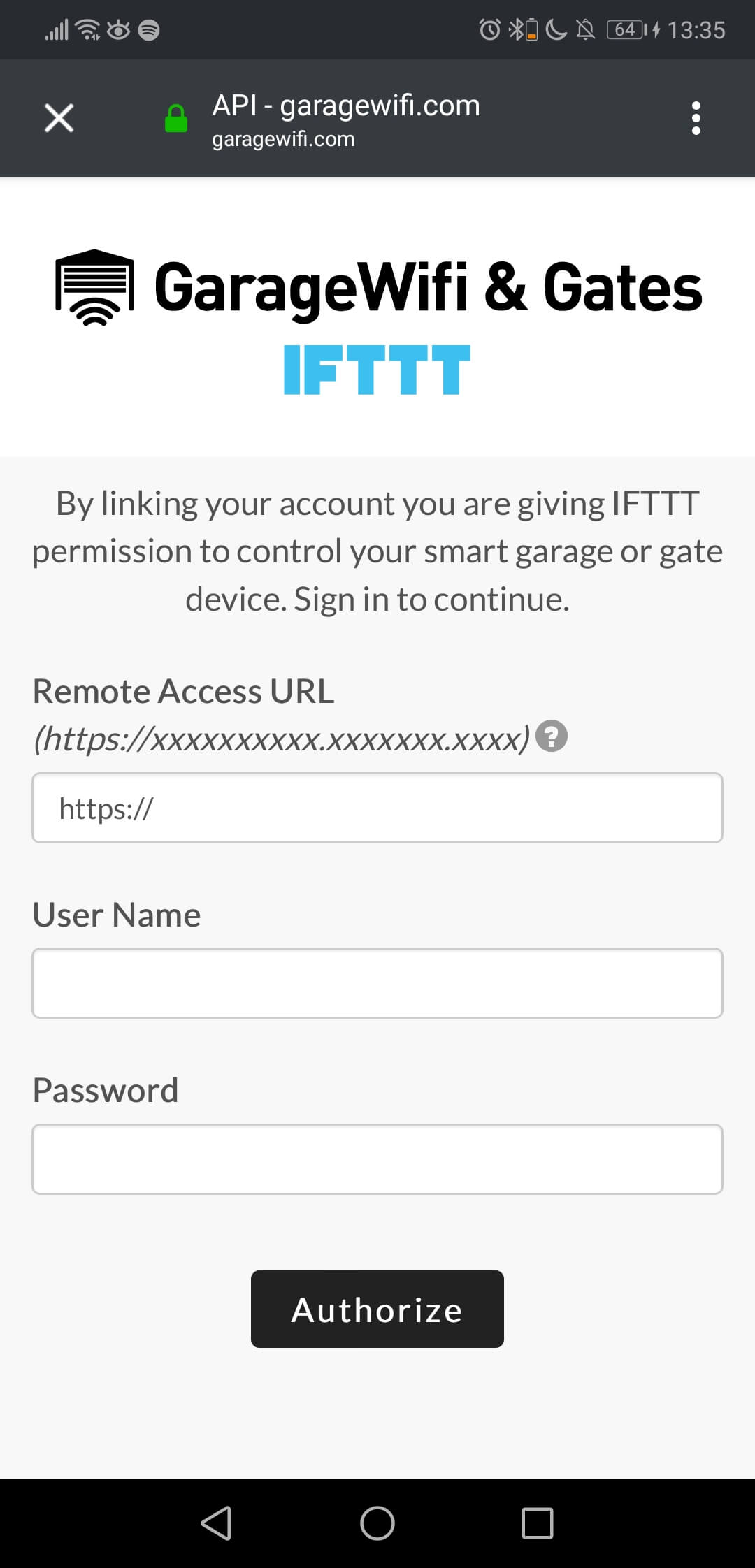
- Wprowadź adres zdalny, uzyskany z tutaj.
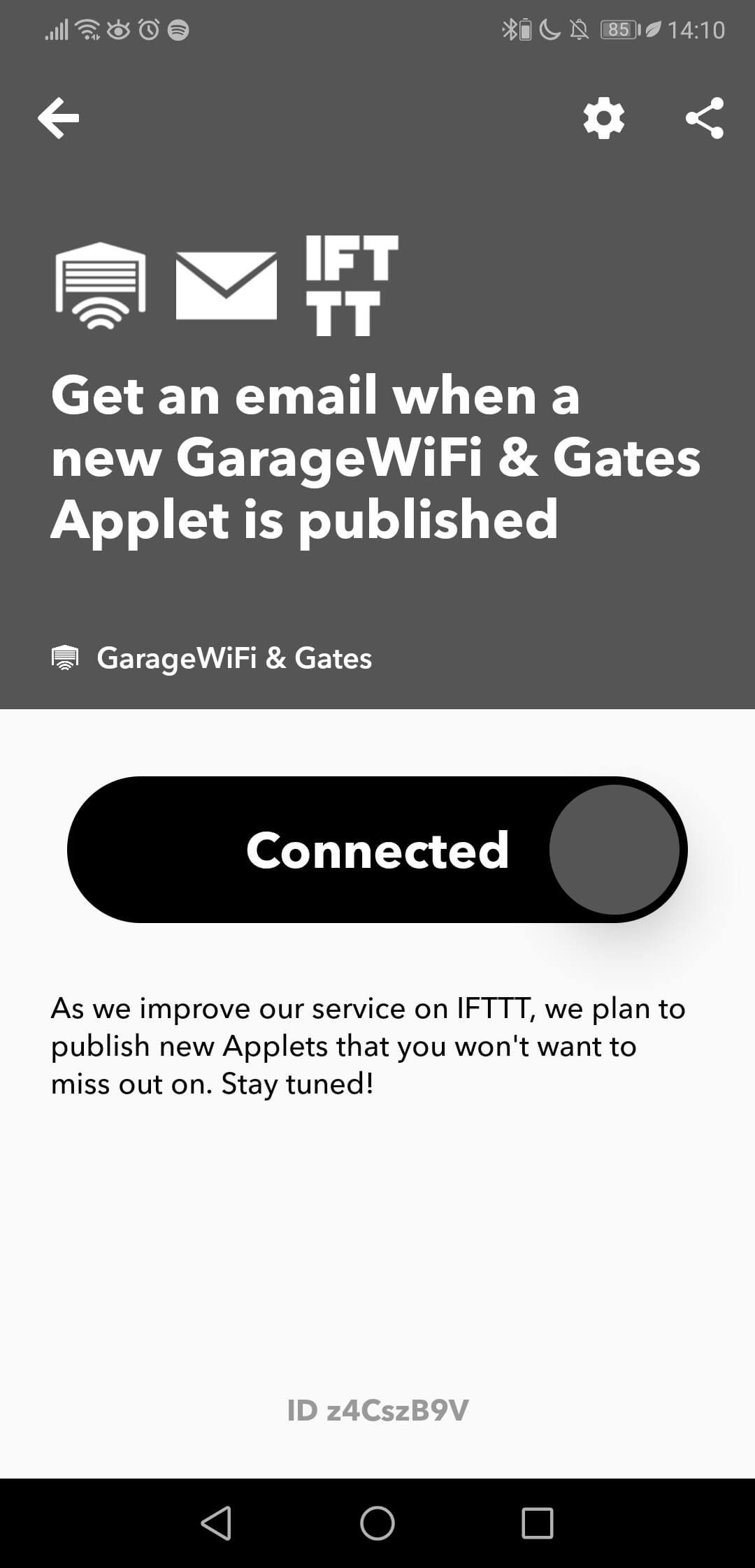
- Teraz masz ismartgate powiązany z kontem IFTTT, jeśli nie chcesz lub nie potrzebujesz tego apletu, możesz go teraz wyłączyć, połączenie pozostanie.
Należy pamiętać, że IFTTT* NIE zezwala na powiązanie więcej niż jednego urządzenia z tym samym kontem. W przypadku posiadania innego ismartgate konieczne będzie utworzenie innego konta IFTTT*, z którym zostanie on powiązany.
*1 października 2025 r. integracja iSmartGate z oprogramowaniem IFTTT zostanie zakończona. Usługa iSmartGate na IFTTT nie będą już dostępne po tej dacie. Przepraszamy za wszelkie niedogodności z tym związane.


